Cara Menghapus Cache Dan Cookie Browser -Cache digunakan untuk menyimpan halaman dari sebuah website. Pada sebuah website biasanya terdapat konten dan gambar, fungsi dari cache yaitu untuk mendownload sementara konten dan gambar yang ada.
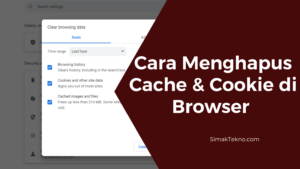
Hal tersebut bertujuan supaya saat pengguna mengunjungi website tidak membutuhkan waktu load yang lama. Sementar cookie sendiri merupakan data yang tersimpan di dalam komputer saat pengguna melakukan login ke dalam sebuah situs atau website.
Keberadaan cache & cookie juga memiliki dampak yang buruk terhadap pengguna ataupun perangkat tersebut. Saat cache tidak dihapus maka akan menumpuk di dalam harddisk, dan bisa mempersempit space harddisk tersebut. Sedangkan cookie akan menyimpan data seperti email dan password, jika perangkat tersebut digunakan oleh banyak orang, maka orang lain akan dengan mudah mengetahui email dan password tersebut.
Baca Juga : Cara Logout Gmail di Android dan iPhone
Menghapus Cache & Cookie
Pada kesempatan kali ini SimakTekno akan memberikan beberapa cara untuk menghapus cache dan cookie di beberapa browser yang sering digunakan.
Cara Hapus Cache dan Cookie di Google Chrome
Google chrome merupakan salah satu browser yang sering digunakan oleh banyak pengguna. Untuk menghapus cache dan cookie pada chrome cukup mudah
- Pertama, klik titik tiga di pojok kanan atas
- Kedua, klik more tools
- Ketiga, pilih Clear Browsing Data
- Keempat, pilih Cache and Cookies
- Kelima, klik Clear Browsing Data
Pengguna juga bisa menggunakan rumus CTRL + SHIFT + DEL untuk mempercepat.
Cara Hapus Chace & Cookie di Opera Mini
Opera Mini juga salah satu browser yang banyak digunakan. Untuk menghapus cache dan cookies di Opera mini caranya yaitu
- Pertama, klik ikon Opera di pojok atas browser
- Kedua, klik Settings dan pilih Preferences
- Ketiga, pilih Advanced. Kemudian klik Cookies dan pilih Manage Cookies
- Keempat, klik Cookies yang ingin di hapus, kemudian klik Delete
Hapus Cache dan Cookie di Firefox
Mozilla firefox merupakan browser yang cukup banyak digunakan di komputer/laptop. Untuk menghapus cache dan cookienya yaitu
- Pertama, klik ikon garis tiga di pojok kanan atas
- Kedua, pilih History dan klik Clear Recent History
- Ketiga, pada tab yang akan muncul kemudian ubah range time menjadi Everything.
- Keempat, ceklis semua yang ada di menu Details dan kemudian klik Clear Now
- Tunggu sampai proses selesai, maka semua cache dan cookie akan terhapus semua
Pengguna juga bisa menggunakan CTRL + SHIFT + DEL untuk cara cepatnya.
Hapus Cache dan Cookie di Safari
Bagi yang menggunakan Safari, langkah untuk menghapus cache dan cookie-nya yaitu
- Pertama, klik tanda Gear di kanan atas
- Kedua, klik Preferences, kemudian pilih Privacy
- Ketiga, pada bagian Cookies and Other Website Data pilih Remove All Website Data
Cache dan Cookie memang akan membantu supaya proses loading menjadi lebih cepat. Namun apabila perangkat yang digunakan adalah perangkat umum lebih baik untuk tetap menghapus cache dan cookie secara berkala dengan Cara Menghapus Cache Dan Cookie Browser yang sudah SimakTekno rangkumkan di atas. Selamat Mencoba
 SimakTekno Informasi Tips dan Tutorial Tekno
SimakTekno Informasi Tips dan Tutorial Tekno